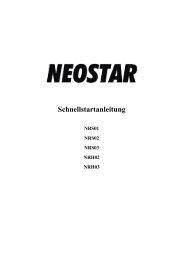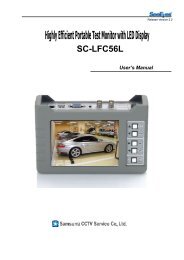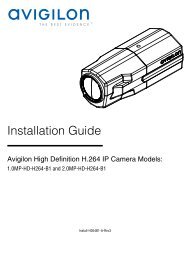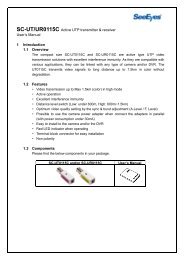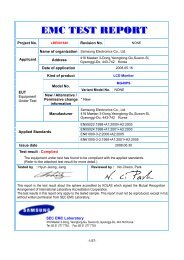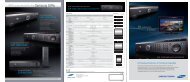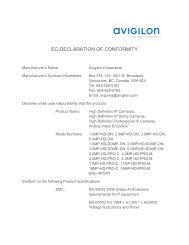BENUTZERHANDBUCH - Balter Security - Balter Security GmbH
BENUTZERHANDBUCH - Balter Security - Balter Security GmbH
BENUTZERHANDBUCH - Balter Security - Balter Security GmbH
Sie wollen auch ein ePaper? Erhöhen Sie die Reichweite Ihrer Titel.
YUMPU macht aus Druck-PDFs automatisch weboptimierte ePaper, die Google liebt.
8. Setup<br />
▫ Pre-Alarm Zeiteinstellung<br />
Damit können Sie einen Abschnitt des Videos kurz vor der Bewegungs- oder Sensor<br />
Aktivierung aufzunehmen. Klicken Sie mit der Maus auf PRE im Motion-(Bewegungsmenü)<br />
und wählen Sie einen der Werte aus 0, 1, 2, 3, 4 und 5 Sekunden mit dem Mausrad und<br />
klicken Sie dann auf den Wert um ihn zu speichern.<br />
[Abb.8-71 Schaltflächen Vor Aufnahme Zeiteinstellung]<br />
▫ Einstellung Bewegungshaltezeit<br />
Das System nimmt weiterhin auf entsprechend der Bewegungs-HALTEZEIT und beendet<br />
die Aufnahme. Klicken Sie mit der Maus auf HOLD (HALTEN) im Motion(Bewegungs)-<br />
Menü und wählen Sie einen der Werte zwischen 1 bis 30 Sekunden mit dem Mausrad, und<br />
klicken Sie mit der Maus auf den Wert, um ihn zu speichern.<br />
[Abb.8-72▫ Einstellung Bewegungshaltezeit<br />
▫ Spot Einstellung<br />
Wenn “ON” (Ein) gewählt wird durch Klicken mit der Maus auf die Schaltfläche SPOT im<br />
MOTION (Bewegungsmenü), wird ein Vollbildschirm angezeigt, wenn eine Bewegung<br />
erkannt wird. Wenn “OFF” (Aus) gewählt wird, wird der Vollbildschirm nicht gezeigt, auch<br />
wenn Bewegung von Objekten erkannt wird.<br />
Abb.8-73 Schaltfläche Spot Einstellung]<br />
109